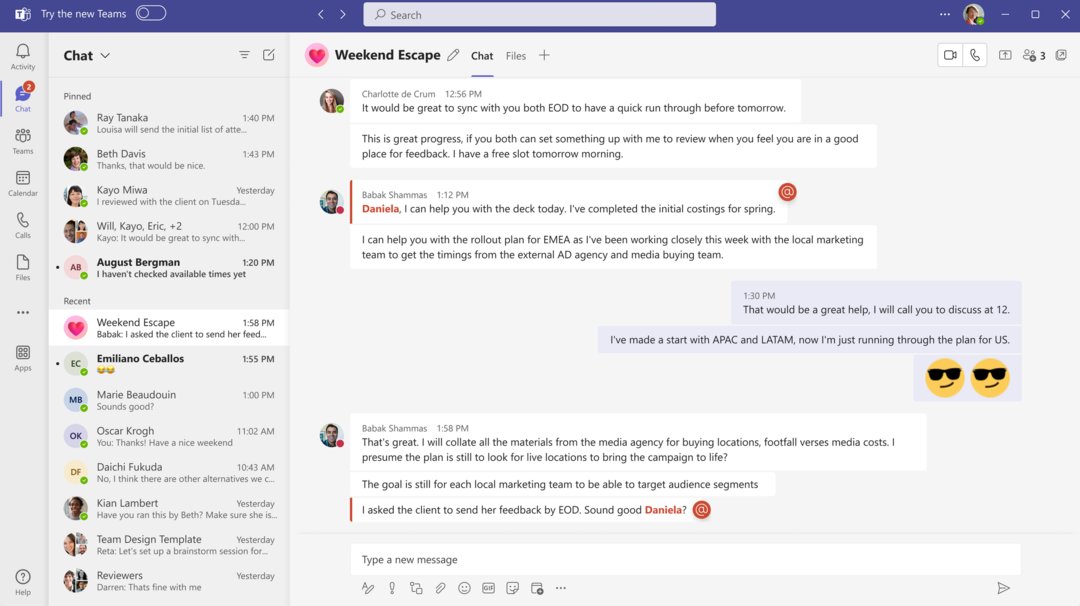ข้อบกพร่องอาจสร้างความรำคาญได้ โดยเฉพาะถ้าคุณใช้แบบสำรวจความคิดเห็นทุกวัน
- หากจุดบกพร่องนี้ปรากฏขึ้น แสดงว่าทีมของคุณมีความขัดแย้งกัน
- คุณสามารถลองรีสตาร์ทเครื่องพีซีของคุณในตอนแรก ซึ่งน่าจะช่วยแก้ปัญหานี้ได้
- อย่างไรก็ตาม หากไม่เป็นเช่นนั้น ยังมีวิธีแก้ไขเหลือให้คุณลอง

เอ็กซ์ติดตั้งโดยคลิกที่ไฟล์ดาวน์โหลด
- ดาวน์โหลด Fortect และติดตั้ง บนพีซีของคุณ
- เริ่มกระบวนการสแกนของเครื่องมือ เพื่อค้นหาไฟล์ที่เสียหายซึ่งเป็นสาเหตุของปัญหาของคุณ
- คลิกขวาที่ เริ่มการซ่อมแซม เพื่อให้เครื่องมือสามารถเริ่มแก้ไขอัลกอริทึมได้
- ดาวน์โหลด Fortect แล้วโดย 0 ผู้อ่านในเดือนนี้
แบบสำรวจเป็นคุณสมบัติที่มีประโยชน์มากใน Microsoft Teams นับตั้งแต่ Microsoft เปิดตัว
. คุณสามารถตัดสินใจเรื่องใดเรื่องหนึ่งได้โดยง่าย โดยเฉพาะอย่างยิ่งเมื่อเป็นเรื่องของการตัดสินใจอย่างมืออาชีพในที่ทำงาน และสิ่งที่ดีที่สุดเกี่ยวกับแอปนี้คือคุณสามารถใช้แอปนี้ในการแชทของ Teams ได้โดยตรงคุณจึงสามารถใช้เพื่อดูว่าทีมของคุณคิดอย่างไรเกี่ยวกับการดำเนินการตามแผน ตัดสินใจเลือกปัจจัย หรือแม้แต่ตัดสินใจเลือกสถานที่และเวลาในการสร้างทีม เป็นต้น คุณลักษณะนี้มีความหลากหลายอย่างเหลือเชื่อ และด้วยเหตุนี้ เมื่อใช้งานไม่ได้จึงเป็นเรื่องใหญ่
และเมื่อไม่นานมานี้ ผู้ใช้จำนวนมากจัดการกับข้อผิดพลาดนี้: แบบสำรวจไม่ทำงานในการแชทของ Teams อย่างที่คุณอาจจะทราบ, Microsoft Teams มักจะพบข้อบกพร่องใน Windows 11แต่ข้อบกพร่องเหล่านี้มีทางแก้ไข
ดังนั้น หากการสำรวจความคิดเห็นไม่ทำงานในการแชท Microsoft Teams ของคุณ โปรดวางใจได้ คุณสามารถแก้ไขปัญหานี้ได้ง่ายๆ ไม่ใช่แค่วิธีเดียว แต่อันที่จริงแล้วมีหลายวิธี
วิธีแก้ไขการสำรวจความคิดเห็นที่ไม่ทำงานในการแชทของ Teams
ดังที่เราได้กล่าวไว้ก่อนหน้านี้ มีหลายวิธีในการแก้ไขปัญหานี้ หากวิธีแก้ปัญหาไม่ได้ผล ให้ลองใช้วิธีแก้ปัญหาถัดไป
แก้ไขแบบสำรวจโดยรีสตาร์ทพีซีของคุณ
- ปิด ทีม Microsoft.
- ไปที่ เริ่ม ปุ่มและเลือก พลัง ปุ่ม.
- คลิกที่ เริ่มต้นใหม่ และรอ
- หลังจากเปิดพีซีของคุณอีกครั้ง ให้เปิด ทีม Microsoft และตรวจสอบว่าแบบสำรวจทำงานอีกครั้งหรือไม่
การรีสตาร์ทพีซีของคุณจะรีเซ็ตข้อขัดแย้งทั้งหมดที่ระบบอาจมีกับ Microsoft Teams ดังนั้นจึงควรทำก่อนที่จะลองสิ่งอื่นใด
แก้ไขแบบสำรวจโดยตัดการเชื่อมต่อจากอินเทอร์เน็ต
- ใน แถบงานมองหา Wi-Fi ไอคอนและคลิกที่มัน
- เลือกของคุณ Wi-Fi ไอคอน และตัดการเชื่อมต่อจากอินเทอร์เน็ต
- เชื่อมต่ออีกครั้ง และรอ 15 วินาทีจนกว่าการเชื่อมต่อจะเปิดขึ้นอีกครั้ง
- ตรวจสอบ.. ของคุณ ทีม Microsoft และดูว่าแบบสำรวจกำลังทำงานอยู่หรือไม่
แก้ไขแบบสำรวจโดยการลบแคช Teams ใน Windows
- ถ้า ทีม ยังคงทำงานอยู่ ให้คลิกขวาที่ไอคอน Teams ในแถบงาน จากนั้นเลือก ปิดหน้าต่าง.

- เปิด วิ่ง กล่องโต้ตอบโดยกดแป้นโลโก้ Windows +R
- ใน วิ่ง กล่องโต้ตอบป้อน %appdata%\Microsoft\Teams แล้วเลือก ตกลง.

- ลบไฟล์และโฟลเดอร์ทั้งหมดใน %appdata%\Microsoft\Teams ไดเรกทอรี
- เริ่มต้นใหม่ ทีม.
ถอนการติดตั้งและติดตั้ง Microsoft Teams ใหม่
หากไม่ได้ผล และคุณได้ลองใช้วิธีอื่นมาทุกวิธีแล้ว แสดงว่า Microsoft Teams ของอุปกรณ์ของคุณเสียหายด้วยวิธีใดวิธีหนึ่ง
ซึ่งหมายความว่าคุณสามารถลองถอนการติดตั้ง Microsoft Teams แล้วติดตั้งใหม่อีกครั้งบนอุปกรณ์เดิมได้ มันค่อนข้างง่ายและรวดเร็วและเกือบจะรับประกันได้ว่าจะแก้ไขปัญหาได้
เราหวังว่าคุณจะพบว่าโซลูชันเหล่านี้มีประโยชน์สำหรับคุณ อย่าลืมแจ้งให้เราทราบประสบการณ์ของคุณเกี่ยวกับข้อบกพร่องนี้ในส่วนความคิดเห็นด้านล่าง
ยังคงประสบปัญหา?
ผู้สนับสนุน
หากคำแนะนำข้างต้นไม่สามารถแก้ปัญหาของคุณได้ คอมพิวเตอร์ของคุณอาจประสบปัญหา Windows ที่รุนแรงขึ้น เราขอแนะนำให้เลือกโซลูชันแบบครบวงจรเช่น ฟอร์เทค เพื่อแก้ไขปัญหาได้อย่างมีประสิทธิภาพ หลังการติดตั้ง เพียงคลิกที่ ดู&แก้ไข ปุ่มแล้วกด เริ่มการซ่อมแซม